Ellenőrizze a Mac-ét, előfordulhat, hogy különféle filmfájlokat talál a merevlemezen, sok dokumentumot vagy mappát összezavarodott az asztalon.Idő ideje, hogy megtisztítsa a Mac merevlemezét, hogy megoldja a „a Mac most lassan fut” vagy hasonlót. töröljön fájlokat vagy mappákat egyenként? Túl időigényes, és hagyjon békén fájlokat, sütiket vagy gyorsítótárat.
A legjobb megoldás egy Mac tisztítóprogram, például a Mac Cleaner elfogadása. Ez a Mac tisztító szoftver lehetővé teszi tiszta letölt fájlokat, törölje a szükségtelen fájlokat, néhány kattintással távolítsa el a nagy vagy a régi fájlokat.
Fájlok, naplók és gyorsítótár törlése után rájössz, hogy a számítógépe már nem a korábban lassan futó Mac. Itt található egy oktatóanyag a Mac tisztításáról Mac Cleaner a lassú Mac felgyorsításához.

Letöltések
Aiseesoft Mac Cleaner - A legjobb Mac tisztító eszköz
100% biztonságos. Nincsenek hirdetések.

100% biztonságos. Nincsenek hirdetések.



Jegyzet: Ami a "Nem szükséges fájlokat" és a "Nagy és régi fájlokat" illeti, a Mac tisztításának lépései megegyeznek a "szemét fájlok" lépéseivel.
Biztosítsa a Mac tiszta indítását és gyorsabban futtassa a Mac OS X rendszert. Ha nem kezeli a Startup elemeket, akkor a Mac bekapcsolása időigényes. És akkor kíváncsi vagyok, hogy miért fut a Mac-én lassan. Könnyítse meg a terhelést és kezelje az indítóelemeket a Mac számítógépen.
Hozzon létre egy gyors Mac indítást a felesleges alkalmazások törlésével. Lépjen a Rendszerbeállítások> Felhasználók és csoportok elemre, majd kattintson a felhasználónevére. Most kattintson a Bejelentkezés elemekre, kattintson a nem szükséges alkalmazás nevére, majd kattintson a bal oldalon lévő lista alatt található "-" szimbólumra. Akkor majd távolítsa el az alkalmazást a Mac-ről.
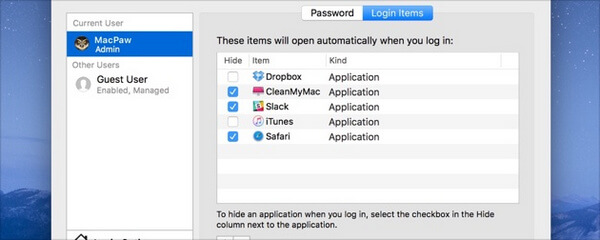
Az Apple Activity Monitor funkciót kínál, így meg tudja valósítani a Mac rendszeren futó folyamatokat. Ha elhagy egy alkalmazást, amely sok feldolgozási energiát igényel, felgyorsíthatja a lassú Mac-ot. Nyisd ki a Alkalmazások mappa> Segédprogramok mappa> Activity Monitor. A listából sok alkalmazás és folyamat fut háttérrel. Miért lassabb a Mac? Lehet, hogy itt van a válasz.
Kattintson a Memória fülre, itt rendezi a programokat a hely nagysága alapján. Ez azt jelenti, hogy ezek a programok felveszik a Mac RAM-ot. Minél nagyobb a szám, annál több energiát fogyasztanak fel. Kattintson az alkalmazásra a listából, és nyomja meg a szürke "x" ikont az ablak bal felső sarkában. De soha ne törölje azokat a folyamatokat, amelyeket még nem ismer, különben tragédia következhet be.
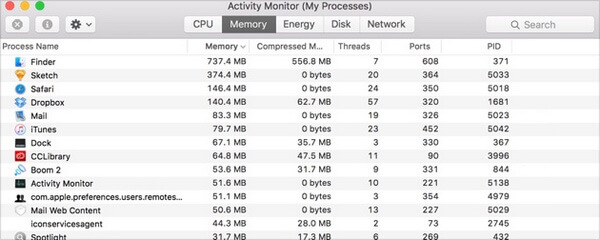
Általában az új MacOS verzió csodálatos funkciókat kínál. Frissítheti Mac rendszerét egy új verzióra, hogy a gyorsabb működési sebességet megtapasztalja.
Jó gyakorlat az OS X legfrissebb verziója. Letöltheti a legfrissebb vagy magasabb verziót, beleértve a macOS Mojave, a macOS High Sierra és a macOS El Capitan szoftvert. Menjen át a Mac App Store-ba és keressen a "macOS Mojave" kifejezésre. Telepítse és frissítse a Mac OS-t és valószínűleg gyorsabb Mac-ot fog látni.
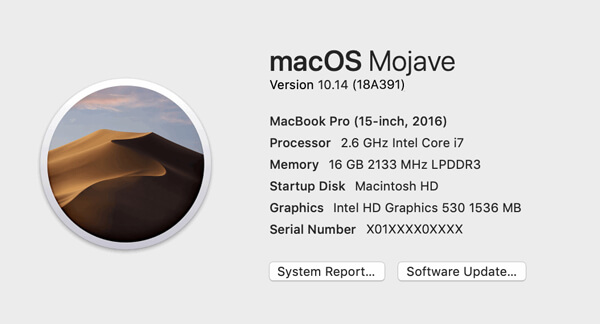
A fent említett mindent kipróbálták, de a Mac továbbra is lassan működik. Ideje ellenőrizni, hogy a Mac hardvere nem túl régi. Ha igen, akkor fontolja meg a Mac hardver frissítését. Sajnos ez sok pénzt fog fizetni. Néhány Mac hardvert nem lehet frissíteni. Jobb, ha átgondolja, hogy felgyorsítsa a Mac-et ezzel a módszerrel.
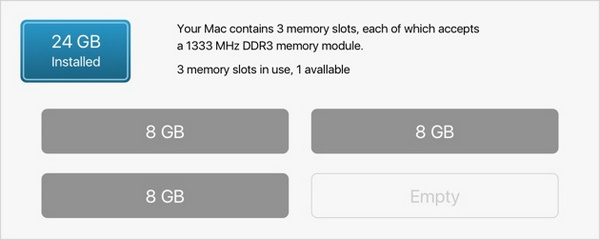
Az Aiseesoft Mac Cleaner a professzionális Mac menedzser és tisztítószer, amellyel tisztíthatja a szemét fájlokat, a sütiket, a gyorsítótárat, az előzményeket, a letöltéseket, a nagy és a régi fájlokat, eltávolítja a nem kívánt alkalmazásokat a Mac teljesítményének jobb ellenőrzése érdekében.
 Tisztítsa meg a szemét fájlokat
Tisztítsa meg a szemét fájlokat Tisztítsa meg a szemét fájlokat
Ha nem szeretné megőrizni a kéretlen fájlokat a Mac számítógépén, egyszerűen válassza ki a legjobb levélszemét-tisztítót a levélszemét fájlok törléséhez.
 Törölje a sütiket
Törölje a sütiketAz Internet böngészésekor a sütik a Mac-en vannak tárolva. Törölheti a sütiket a Safari, a Chrome, a Firefox stb.
 Üres gyorsítótár
Üres gyorsítótárKülönböző gyorsítótárak halmoztak fel a háttérben? Semmi gond. Gyorsan és biztonságosan eltávolíthatja a haszontalan gyorsítótáradatokat és az előzményeket.
 Előzmények törlése
Előzmények törléseInternetes szörfözéskor a letöltési előzmények megmaradnak a Mac-ben. Törölheti az előzményeket a Mac felgyorsítása érdekében.
 Törölje a letöltéseket
Törölje a letöltéseketA Mac Cleaner segít eltávolítani a letöltéseket a Mac számítógépről. Mindent törölhet a mappából, beleértve a videót, a zenét, az alkalmazásokat stb.
 Tisztítsa meg a nagy / régi fájlokat
Tisztítsa meg a nagy / régi fájlokatTisztítsa meg a nagy / régi fájlokat
Időnként előfordulhat, hogy a Mac tárhelyét igénybe vették. Távolítsa el a nagy és a régi fájlokat a merevlemez helyének felszabadításához.
 Alkalmazás eltávolítása
Alkalmazás eltávolításaAlkalmazás eltávolítása
Néhány makacs szoftvert, például a rosszindulatú programokat nem könnyű eltávolítani a Mac-ről. A Mac Cleaner segít eltávolítani ezeket az alkalmazásokat.
 Egyéb
EgyébEgyéb
Professzionális Mac-kezelő eszközként a Mac Cleaner segít eltávolítani a másolatot, a fájlokat és fájlokat a Mac teljesítményének jobb ellenőrzése érdekében.
Ilyen körülmények között egy Mac tisztító alkalmazást kell használnia, hogy megakadályozza a szemét, a gyorsítótár, a rendetlenség kialakulását, és figyelemmel kíséri a Mac teljesítményét.
Egyéb
Más helyzetek, például a Mac lemez tisztítása, a memória törlése, a felesleges alkalmazások eltávolítása és más, amelyekre a Mac javításához szükség lehet.